Blue Earráid Scáileán
Samhlaigh ag obair ar cur i láthair tábhachtach do do chruinniú amárach agus a bhfuil do ríomhaire glúine nó ríomhaire Crashed agus ag rith Windows 10. Cé chomh minic a bhfuil tú i lár do cluiche is fearr leat nuair beagnach gan choinne, as Níláit ar bith, rinne do ríomhaire mhúchadh agus gur theip orthu Tosaigh arís. Bhuel, an chuid is mó de dúinn, tá taithí éigin nó an duine eile an gceist seo agus tá sé d'fhág dúinn frustrated. I gcás na cinn a thugann aire do réiteach ar an fhadhb seo, tá sé riachtanach chun an fhadhb a aithint ar dtús leis, is é sin den infamous Gorm Earráid Scáileán .
Mar sin, cad é go díreach atá sé seo Labhair i bhfad faoi earráid scáileán gorm? Ar an gcéad dul, an earráid scáileán gorm, ar a dtugtar an "Earráid ~stop 'cúis amháin ríomhaire a stopadh go tobann nó stoptar síos gan aon deis a shábháil ar an obair thábhachtach. Fiú amháin tar éis casadh ar do ríomhaire, ní bheadh tú in ann féach ar na roghanna comhghnásacha ar nós an Tascbharra ar do scáileán nó fiú Menu Tosaigh. ina áit sin, bheadh teachtaireacht ar an scáileán gorm rud a léamh a bhí ar siúl an ríomhaire i fadhb agus is gá a bheith ath-thosaigh.
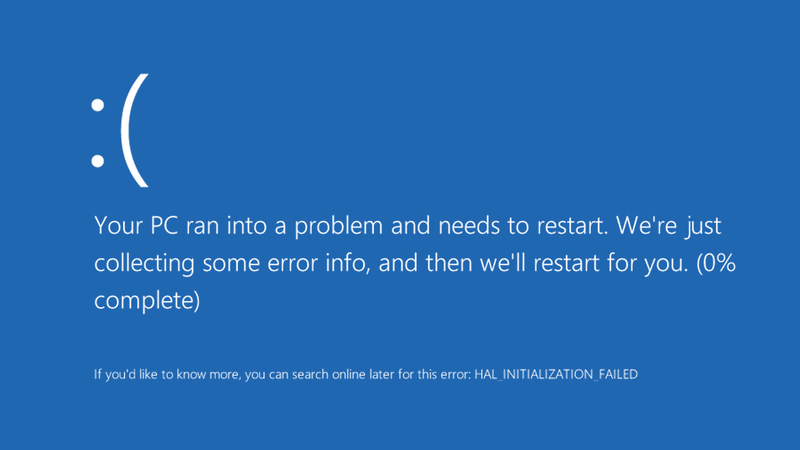
Cuid 1: Conas a Deisigh ar an Earráid Scáileán Gorm
Na céimeanna a bhaineann le réiteach an earráid scáileán gorm ag brath ar an gcás ina dtabhaítear é. Anseo, a chur orainn suas na cásanna éagsúla nuair is féidir an earráid scáileán gorm tharlaíonn, agus míniú a thabhairt ar an réiteach ina ceannteidil faoi seach.
1. Blue Earráid Scáileán le linn uasghrádú go Windows 10:
I gcás na cinn a mbíonn earráid scáileán gorm le linn a uasghrádú go Windows 10, bheadh an thus dul ar ais chuig an leagan níos sine den Windows suiteáilte. Tá sé tábhachtach a thabhairt faoi deara go bhfuil aon rud a bheith alarmed má fheiceann tú gur féidir le earráid scáileán gorm mar an uasghrádú a thionscnamh arís. Mar sin féin, má tá earráid scáileán gorm arís agus arís eile le linn an t-uasghrádú, ba chóir duit a lorg cuidiú ó gairmiúla.
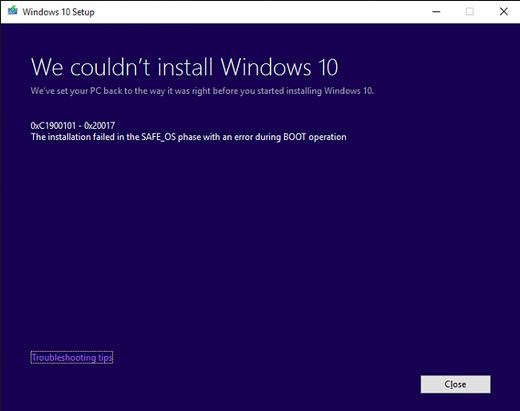
2. Blue Earráid Scáileán tar éis Nuashonrú shuiteáil:
Tá earráidí scáileán áirithe gorm nach ligeann duit a fháil ar an deasc agus tá roinnt a dhéanamh, agus dá bhrí sin, sa cholún seo, tá muid ag dul chun breathnú ar iad ar bhealach éagsúil. Is sochreidte don earráid scáileán gorm a tharlóidh tar éis nuashonrú suiteáilte nó tiománaí nua luchtú isteach ar an ríomhaire. Is féidir é seo dul i ngleic leo ar an mbealach seo a leanas, ag brath ar an gcás.
Blue Earráid Scáileán a ligeann don úsáideoir a rochtain ar an Deasc
Má tá tú fós in ann rochtain a fháil ar an deasc, ní mór duit a dhéanamh cinnte a dhíshuiteáil an nuashonrú go bhfuil cúis leis an earráid ar an gcéad dul. I gcás go bhfuil tú cinnte de aon nuashonrú ar leith, tá tú ag teastáil a dhíshuiteáil sraith de nuashonruithe. Is féidir é seo a dhéanamh ar an mbealach seo a leanas:
- Tríd an barra cuardaigh, breathnú ar an "~View Nuashonruithe Suiteáilte ', agus ansin roghnaigh an rogha.
- Ón áit seo, is féidir leat a leathnú an fhuinneog chun féachaint ar an dáta a shuiteáil, roghnaigh an nuashonruithe de réir do rogha, agus roghnaigh dhíshuiteáil.
Más rud é uninstalling an nuashonrú socróidh an earráid scáileán gorm, ní mór duit a chinntiú go bhfuil tú bloc go sealadach an nuashonrú ó go huathoibríoch a shuiteáil arís.
Earráid Scáileán Gorm An ní sin Tabhair Rochtain ar an Deasc
Mar sin, cad a dhéanann tú i gcás earráide scáileán gorm nach bhfuil a thabhairt duit ar an rochtain ar do dheasc féin? Anseo, liosta muid amach na céimeanna.
- An PC, tar éis mainneachtain a atosú a bheadh, dul isteach ar an modh a dheisiú uathoibríoch.
- I ndiaidh Deisiúchán uathoibríoch, ba mhaith leat a fheiceáil ar an "~Choose Rogha 'an scáileán áit a bhfuil tú ag teastáil a roghnú" ~Troubleshoot> Ardroghanna> Córas Athchóirigh. Ligeann sé seo do chóras a thógáil ar ais ag pointe áirithe in am. Is féidir le húsáideoirí a chruthú chomh maith le pointe ar ais de láimh. Bí cinnte go roghnaíonn tú an pointe athchóiriú sular tharla an earráid.
- Nuair atá do ríomhaire ar ais ar an am níos luaithe, beidh sé bhaint as na nuashonruithe agus tiománaithe i ndiaidh phointe sin gan aon tionchar acu ar do chuid nuashonruithe pearsanta.
Más rud é athchóiriú ar an gcóras socróidh an earráid scáileán gorm, ní mór duit a chinntiú go bhfuil tú bloc go sealadach na nuashonruithe ó go huathoibríoch a shuiteáil arís.
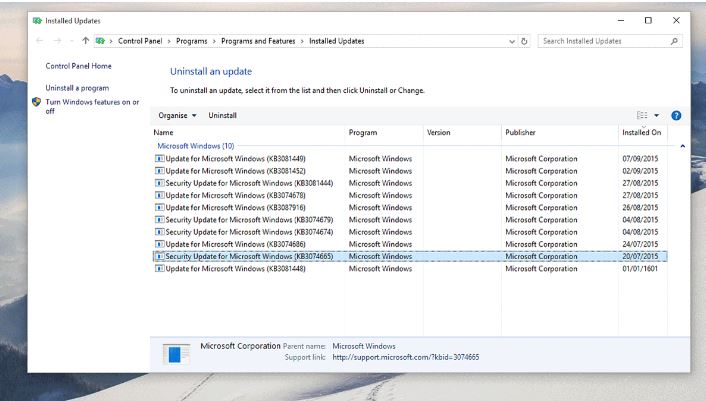
3. Earráid Scáileán Gorm Cé Ag baint úsáide as do ríomhaire:
Lig dúinn plé a dhéanamh anois ar an réiteach ar an gcuid is frustrating ar earráid scáileán gorm, a bhfuil an ceann a tharlaíonn cé go bhfuil muid ag baint úsáide as an gcóras. Is féidir é seo mar thoradh ar chaillteanas obair thábhachtach agus cúis bac le hoibríochtaí tábhachtacha eile. Dá bhrí sin, tá sé tábhachtach go mbeadh an réiteach handy a leithéid de fhadhb. Lig dúinn plé a dhéanamh ar na réitigh céim ar chéim.
Is féidir le Gorm Earráid Scáileán bheith mar gheall ar Hardware mífheidhmiú. Má tá go bhfuil an cás, is anseo cad is féidir leat a dhéanamh.
Seiceáil do Nuashonruithe
Go minic, a tharlaíonn an earráid scáileán gorm toisc nach bhfuil na Windows tugtha cothrom le dáta ar feadh tamaill. Is féidir dul go dtí an bosca cuardaigh ar an tascbharra, breathnú suas do Windows cothrom le dáta, agus roghnaigh an rogha céanna. Ar an leathanach na Windows Update, is féidir leat a sheiceáil le haghaidh nuashonruithe, agus dá bhrí sin, a shuiteáil na nuashonruithe riachtanacha
Crua-earraí Deireadh a chur le
I tarluithe annamh, is féidir a thabhairt isteach crua-earraí a chur le do chóras a chur faoi deara earráid scáileán gorm. I gcás na cinn atá ag fulaingt den sórt sin a eisiúint, tá sé inmholta a bhaint as an Drive USB nó aon fheiste crua-earraí eile go bhfuil suiteáilte, t síos ar an ríomhaire. Is féidir leat dul ansin ar an ríomhaire.
Ba chóir na céimeanna atá liostaithe thuas ar an bhfadhb ar earráid scáileán gorm réiteach. Mura bhfuil, ba chóir duit rith clár frithvíreas a chinntiú nach bhfuil do chóras ionfhabhtaithe le haon víreas. Tá sé ar uairibh nuair a tharlaíonn earráid scáileán gorm mar gheall ar an comhad an-trom á reáchtáil ar an gcóras, go háirithe chomhaid meán nó cluichí. Ba chóir an ríomhaire glúine a thabhairt freisin seomra go leor do aerála is téamh iomarcach eile cúis coiteann de chuid an earráid scáileán gorm i ríomhairí glúine éagsúla. Cé atá ag obair le Windows 10, má tá ceann cumraíocht cobhsaí, bheadh earráid scáileán gorm a bheith ina tarlú annamh, agus má dhéanann sé, tá na céimeanna chun tú a threorú tríd.
Computer Problems
- Computer Crash Problems+
- Screen Error in Win10+
- Solve Issue of Computer+
-
- Computer wont Sleep
- Won’t start while using different OS?
- Enable Restore Option
- Solve the ‘Access Denied Error’
- Low memory error
- Missing DLL files
- PC won’t shut down
- Error 15 File not Found
- Firewall not working
- Can’t enter BIOS
- Computer Overheat
- Unmountable Boot Volume Error
- AMD Quick Stream Error
- ‘Fan Noise too Loud’ issue
- Shift Key not working
- No sound on Computer
- ‘Taskbar Disappeared’ Error
- Computer Running Slow
- Computer restarts automatically
- Computer won’t turn on
- High CPU usage in Windows
- Can’t connect to WiFi
- ‘Hard Disk Bad Sector’
- Hard Disk is not Detected?
- Can’t connect to Internet in Windows 10
- Can’t Enter Safe Mode in Windows 10






